Nais mong makinig sa isang video sa YouTube habang gumagawa ng iba pa sa iyong iPhone. Gayunpaman, sa tuwing isasara mo ang app na nagpe-play ng video, ang video ay nag-pause nang mag-isa! Sa artikulong ito, ipapakita ko sa iyo kung paano makinig sa YouTube sa background sa iyong iPhone !
Paano Makinig Sa YouTube Sa Background Sa Iyong iPhone
Una, pumunta sa YouTube sa isang browser ng Safari at hanapin ang video na nais mong pakinggan sa background ng iyong iPhone. Susunod, i-tap ang Magbahagi pindutan sa ilalim ng iyong iPhone screen. Ang pindutang Ibahagi ay parang isang parisukat na may isang arrow na nakaturo dito.
deal sa cell phone holiday 2016
Tandaan: Kailangan mong manuod ng YouTube sa Safari, kung hindi, hindi ito gagana. Hindi ka makikinig sa mga video sa YouTube sa background ng iyong iPhone gamit ang YouTube app nang hindi nagbabayad para sa YouTube Red, ang kanilang serbisyo sa subscription.
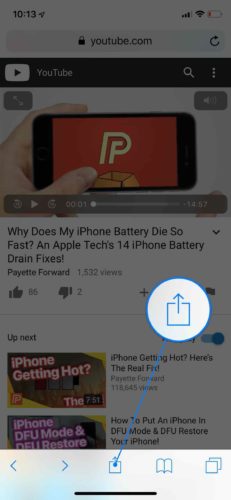
Susunod, mag-swipe pakanan-pakaliwa sa menu bar na nagsisimula sa Idagdag sa Listahan ng Pagbasa hanggang sa makita mo Humiling ng Desktop Site . I-tap ang pindutang iyon at simulang i-play ang video.
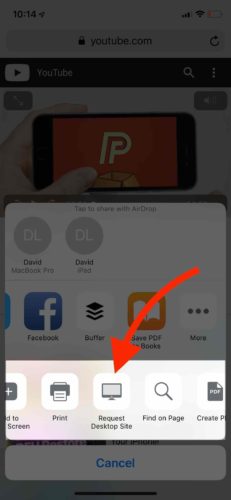
Ngayon, bumalik sa iyong iPhone Home screen. Kung mayroon kang isang iPhone 8 o mas bago, i-tap ang pindutan ng Home upang bumalik sa Home screen. Kung mayroon kang isang iPhone X, mabilis na mag-swipe pataas mula sa ilalim ng display.
Susunod, buksan ang Control Center. Sa iPhone 8 o mas maaga, mag-swipe pataas mula sa ilalim ng screen. Sa iPhone X, mag-swipe pababa mula sa kanang sulok sa itaas ng screen.
Panghuli, i-tap ang Maglaro pindutan (parang isang tatsulok) sa audio interface box upang simulang i-play ang video. Tulad ng makikita mo (o maririnig), maaari ka nang makinig sa YouTube sa background sa iyong iPhone!
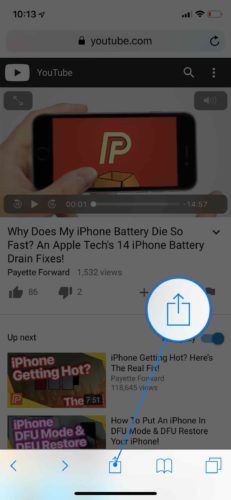
iphone 6 s larawan ilipat
Nagkakaproblema sa YouTube?
Kung nagkakaproblema ka pa rin sa panonood ng YouTube sa iyong iPhone, maaaring mayroong isang mas malalim na isyu ng software na pinaglaruan. Suriin ang aming artikulo upang malaman kung ano ang gagawin kapag ang iyong Hindi nagpe-play ang iPhone ng mga video sa YouTube !
Madaling pakikinig!
Maaari ka ring makinig sa YouTube nang hindi iniiwan ang app na bukas! Inaasahan kong maibahagi mo ang artikulong ito sa social media upang maipakita sa iyong pamilya at mga kaibigan kung paano makinig sa YouTube sa background sa iyong iPhone. Kung mayroon kang anumang iba pang mga katanungan, mag-iwan ng komento sa ibaba.
Salamat sa pagbabasa,
David L.